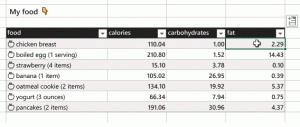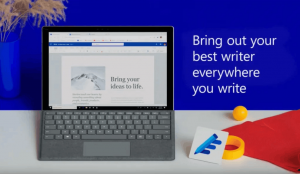ปิดใช้งานการเข้าถึงอุปกรณ์เก็บข้อมูลแบบถอดได้ทั้งหมดใน Windows 10
ตามค่าเริ่มต้น Windows 10 จะต่อเชื่อมไดรฟ์แบบถอดได้โดยอัตโนมัติ เช่น แฟลชไดรฟ์ USB ที่คุณเชื่อมต่อกับคอมพิวเตอร์ ผู้ใช้สามารถอ่านและเขียนข้อมูลลงในไดรฟ์ได้ Windows 10 มาพร้อมกับนโยบายพื้นที่เก็บข้อมูลที่ให้คุณปฏิเสธการเข้าถึงไดรฟ์แบบถอดได้ทั้งหมด และป้องกันผู้ใช้จากการเขียนหรืออ่านไฟล์และโฟลเดอร์สำหรับไดรฟ์แบบถอดได้ ต่อไปนี้เป็นวิธีกำหนดค่านโยบาย
เมื่อคุณเชื่อมต่อไดรฟ์แบบถอดได้ คุณสามารถอ่านและเขียนไฟล์ได้ เว้นแต่ว่าไดรฟ์นั้นได้รับการเข้ารหัสโดย BitLocker-To-Go หรือหากไดรฟ์มีสวิตช์ล็อคฮาร์ดแวร์เพื่อป้องกันการเขียนลงไป อย่างไรก็ตาม Windows มีวิธีควบคุมนโยบายการเข้าถึงที่เก็บข้อมูลแบบถอดได้
ข้อจำกัดนี้สามารถเปิดใช้งานได้ด้วยตัวเลือกนโยบายกลุ่มหรือการปรับแต่งรีจิสทรี ตัวแก้ไขนโยบายกลุ่มภายในมีอยู่ใน Windows 10 Pro, Enterprise และ Education ฉบับ. ทุกรุ่นสามารถใช้วิธีการปรับแต่ง Registry ได้
คุณต้องลงชื่อเข้าใช้ด้วย บัญชีผู้ดูแลระบบ เพื่อจะดำเนินการต่อ.
ในการปิดใช้งานการเข้าถึงอุปกรณ์เก็บข้อมูลแบบถอดได้ทั้งหมดใน Windows 10ให้ทำดังต่อไปนี้
- ดาวน์โหลดไฟล์ ZIP ต่อไปนี้: ดาวน์โหลดไฟล์ ZIP.
- แยกเนื้อหาไปยังโฟลเดอร์ใด ๆ คุณสามารถวางไฟล์ไว้บนเดสก์ท็อปได้โดยตรง
- เลิกบล็อกไฟล์.
- ดับเบิ้ลคลิกที่ ปิดการเข้าถึงอุปกรณ์เก็บข้อมูลแบบถอดได้ทั้งหมด.reg
ไฟล์ที่จะรวมมัน - หากต้องการใช้การเปลี่ยนแปลงที่คุณทำ รีสตาร์ท Windows 10.
คุณทำเสร็จแล้ว!
หากต้องการยกเลิกการเปลี่ยนแปลง ให้ใช้ไฟล์ที่ให้มา เปิดใช้งานการเข้าถึงอุปกรณ์เก็บข้อมูลแบบถอดได้ทั้งหมด.reg. อย่าลืมรีสตาร์ทระบบปฏิบัติการหลังจากรวมเข้าด้วยกัน
มันทำงานอย่างไร
ไฟล์ Registry ด้านบนแก้ไข Registry branch
HKEY_LOCAL_MACHINE\SOFTWARE\Policies\Microsoft\Windows\RemovableStorageDevices
เคล็ดลับ: ดูวิธีการ ไปที่คีย์รีจิสทรีได้ด้วยคลิกเดียว.
หากต้องการปิดการเข้าถึงอุปกรณ์ที่ถอดออกได้ทั้งหมดใน Windows 10 ให้สร้างค่า DWORD 32 บิตใหม่ Deny_All ภายใต้เส้นทางที่กล่าวถึงและตั้งค่าข้อมูลเป็น 1 หมายเหตุ: แม้ว่าคุณจะเป็น รัน Windows 64 บิต คุณยังต้องสร้างค่า DWORD 32 บิต
ค่าที่รองรับ:
- Deny_All = 1 - ปิดใช้งานการติดตั้งไดรฟ์แบบถอดได้
- Deny_All = 0 - เปิดใช้งานการติดตั้งไดรฟ์แบบถอดได้ นี่คือค่าเริ่มต้น
หากคุณกำลังใช้งาน Windows 10 Pro, Enterprise หรือ Education ฉบับคุณสามารถใช้แอป Local Group Policy Editor เพื่อกำหนดค่าตัวเลือกที่กล่าวถึงข้างต้นด้วย GUI
ปิดใช้งานการติดตั้งอุปกรณ์แบบถอดได้โดยใช้ gpedit.msc
- กด ชนะ + NS คีย์ร่วมกันบนแป้นพิมพ์ของคุณและพิมพ์:
gpedit.msc
กดปุ่มตกลง.
- ตัวแก้ไขนโยบายกลุ่มจะเปิดขึ้น ไปที่ คอมพิวเตอร์ Configuration\Administrative Templates\System\Removable Storage Access. เปิดใช้งานตัวเลือกนโยบาย คลาสที่เก็บข้อมูลแบบถอดได้ทั้งหมด: ปฏิเสธการเข้าถึงทั้งหมด.
- รีสตาร์ทคอมพิวเตอร์
แค่นั้นแหละ.
ดูบทความต่อไปนี้:
- ปิดใช้งานการติดตั้งอุปกรณ์ที่ถอดออกได้ใน Windows 10
- ปิดใช้งานการเมานต์อัตโนมัติของไดรฟ์ใหม่ใน Windows 10
- วิธีตั้งค่าไอคอนแบบกำหนดเองสำหรับไดรฟ์แบบถอดได้ใน Windows 10
- เปิดใช้งานการป้องกันการเขียนไดรฟ์แบบถอดได้ใน Windows 10
- ซ่อนไดรฟ์ที่ถอดออกได้จากบานหน้าต่างนำทางใน Windows 10